php小編草莓為您介紹解決Win11輸入法打字不顯示選字框的問題。當我們在Win11系統中使用輸入法時,有時會遇到一個問題,就是在輸入文字時,無法看到選字框。這無疑為我們的打字體驗帶來了困擾。但不用擔心,解決這個問題其實很簡單。下面,我們將為您提供幾種常見的解決方法,幫助您解決這個煩惱。
win11輸入法打字不顯示選字框怎麼解決:
1、如果是微軟輸入法,可以點擊右下角“輸入法圖示”,開啟“更多鍵盤設定”。

2、然後點選中文最右邊「三個點」開啟「語言選項」。

3、接著點選微軟輸入法右邊「三個點」開啟「鍵盤選項」。
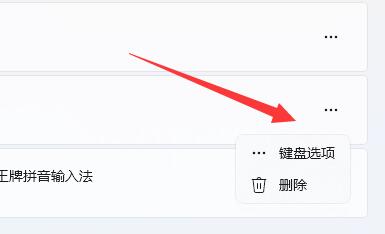
4、隨後選擇第一個「常規」。

5、最後開啟最下面的「相容性」選項即可。

以上是win11輸入法打字不顯示選字框怎麼解決?的詳細內容。更多資訊請關注PHP中文網其他相關文章!




